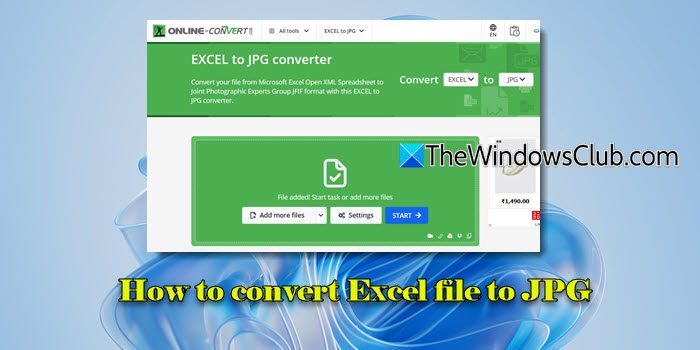虽然 Windows 事件查看器是查看事件日志以及修复 Windows 和其他程序的问题和错误的有用工具,但它也可以用作跟踪侵入者的监视工具。 通常,该程序会在您的计算机上显示错误、警告和重要系统事件,但这并不是它构建的唯一目的。 当然,只有当您是单个用户并且您选择不使用密码保护您的 Windows 登录时,这才有用。 让我们看看如何使用以下命令查看登录信息Windows 11/10 中的事件查看器。
使用事件查看器检查未经授权的计算机使用
事件日志是记录计算机上重要事件的特殊文件,例如用户登录计算机或程序遇到错误时。 要查看日志,我如果您使用的是 Windows 10/8,请按赢+X组合起来调出“电源任务菜单”。 从显示的选项中,选择“事件查看器”。
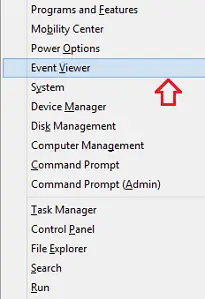
要查看计算机上发生的事件,请在自定义树中选择适当的源。 因此,在事件查看器屏幕的左侧窗格中,单击“Windows 日志”文件夹旁边的下拉箭头,然后选择“系统”图标。
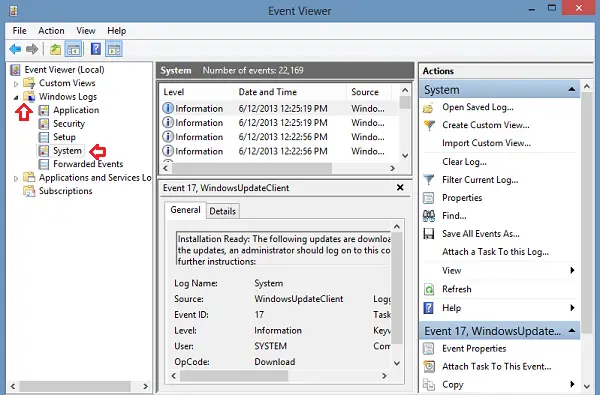
接下来,右键单击系统并选择过滤当前日志。
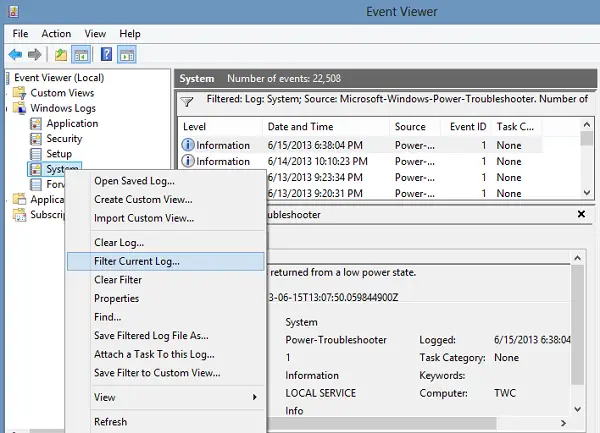
然后,从计算机屏幕上显示的窗口中搜索“事件源”下拉列表。 从此下拉列表中选择电源故障排除程序,然后单击“确定”。
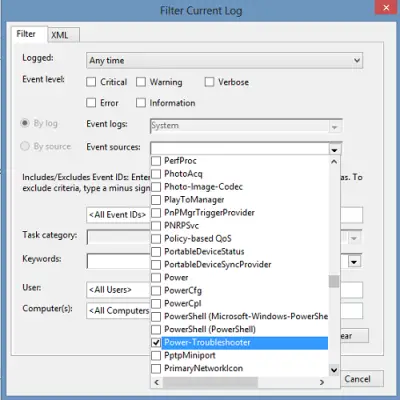
最后,检查事件查看器窗口的中间窗格。 您应该注意所有适用的近期事件。 这些事件按时间降序显示。
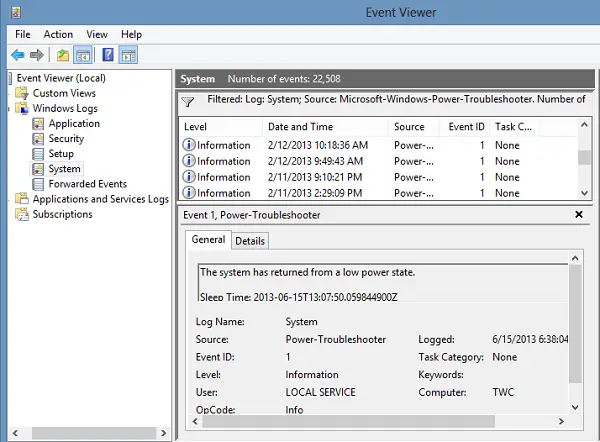
只需检查您怀疑计算机被使用的时间,看看当时是否发生过任何事件。 如果有,您可以单击它们以查看更多详细信息。 这些详细信息显示在底部中间窗格中。
顺便说一下,您还可以检查安全日志以了解登录和注销事件。
您一定会感兴趣的相关读物:
- 如何在 Windows 中查看和删除事件查看器保存的日志
- 如何使用完整事件日志视图详细查看 Windows 中的事件日志
- 如何在事件查看器中创建自定义视图在 Windows 上
- 事件日志管理器 免费事件日志管理软件
- 监控 Windows 事件日志文件检查使用 SnakeTail Windows 尾部实用程序
- 事件日志管理器和事件日志浏览器软件。



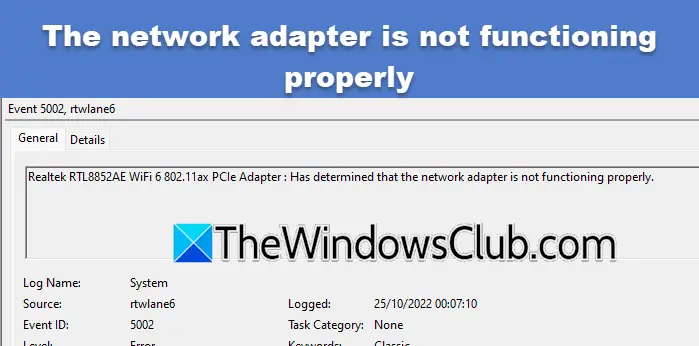
![Windows 客户端未在 DNS 中注册 [修复]](https://sclub.recmg.com/tech/blogs/wp-content/uploads/2024/11/dynamic-dns.png)